In Deutschland sind Sie verpflichtet, eine TSE zur Absicherung von Geschäftsvorfällen an der Kasse zu verwenden.
Dazu zählt auch eine Exportmöglichkeit aller geforderten Daten im vorgegebenen Format der DSFinV-K.Weitere Details und Anforderungen dazu finden Sie beispielsweise in den offiziellen Dokumentationen des Bundesamts für Sicherheit in der Informationstechnik (BSI).
Diese Seite wird dahingehend laufend aktualisiert.
Zu diesem Thema wurde schon so viel geschrieben, dass wir es hier nicht erneut ausführen möchten. Wer sich detailliert in das Thema einlesen möchte, findet im Netz reichlich Infos. Hier z.B. ein Link zum Thema auf der Wikipedia Plattform
Unter diesem Link finden Sie die häufigsten Fragen und Antworten unserer Kunden zur TSE
Inhaltsverzeichnis
- 1 Anschaffung der TSE
- 2 Anschließen der TSE
- 3 Einrichtung der TSE
- 4 Kassen-Nachschau/Datenexport
- 5 Antwortzeiten an der Kasse
- 6 Besonderheiten
- 7 Was tun, wenn die TSE (USB-Stick) nicht mehr erreichbar ist?
- 8 Was tun, wenn der TSE-Stick voll ist?
Anschaffung der TSE
Pro Mandant wird jeweils ein TSE USB-Stick benötigt!
Sie benötigen den USB-Stick Swissbit TSE, USB, 8 GB, Laufzeit 5 Jahre, TR-03153, den Sie inzwischen bei vielen verschiedenen Händlern kaufen können. Wir vertreiben diesen USB-Stick jedoch nicht selbst.
Arbeiten Sie mit mehreren Mandanten auf demselben Server, müssen Sie je Mandant einen USB Stick verwenden. Die Einrichtung ist dann gemäß dieser Anleitung für jeden Mandanten/USB-Stick durchzuführen.
Ein TSE Stick kann die Transaktionsdaten von mehreren Kassen (auch Clients genannt) aufnehmen.
Anschließen der TSE
Lokaler Server
Sie sollten den USB-Stick in einen der rückseitigen USB Anschlüsse des Servers einstecken und evtl. mit einem Aufkleber versehen, dass dieser Stick NIE gezogen und in einen anderen Anschluss gesteckt werden soll. So verhindern Sie die Veränderung des Laufwerkbuchstabens der TSE und erforderliche Änderungen in der Konfiguration.
Virtuelle Server
Sollten Sie IOS200/DIALOG auf einem virtuellen Server installiert haben, benötigen Sie zusätzlich noch eine Software oder einen s.g. USB Device Server (z.B. Silex DS-510), die/der den USB-Stick für den virtuellen Server sichtbar macht.
Wenn Sie nicht sicher sind, ob Sie mit einem virtualisierten Server arbeiten, können Sie das seit dem Update 2.3.0.94 auf dem Startbildschirm abfragen. Hier finden Sie unter dem Punkt Lizenz & Versionsinfos eine Meldung: Ihr Server läuft in einer virtuellen Umgebung: Ja oder Nein
Wenn Sie mehrere Mandanten haben, klicken Sie bitte zusätzlich noch auf den Button Systeminfo.
In der Zeile Systemmodell steht dann, ob Sie einen virtuellen Server haben, oder nicht.
Wir haben noch keinen USB Device Server getestet, haben aber mit der Software von Incentives Pro gute Ergebnisse erzielt, die wir daher empfehlen. Sie benötigen für die Installation auf dem Hauptrechner (Host) die Software USB Redirector und für die Installation auf dem virtuellen Server USB Redirector Client. Hierbei kann Ihnen Ihr Systemadministrator (Händler) sicher helfen.
Einrichtung der TSE
Für die Einrichtung der TSE sind die nachfolgenden Schritte erforderlich:
Update von IOS2000/DIALOG
Achten Sie stets darauf, dass Sie das aktuelleste Programm-Update von IOS2000/DIALOG installiert haben.
Ab der Programmversion 2.4.0.0 oder höher, stellen wir Ihnen die Unterstützung der TSE USB Sticks (TR-03153) von Swissbit zur Verfügung. Das Update führen Sie wie gewohnt auf Ihrem Server durch.
Es dürfen auf keinen Fall mehrere Benutzer/Kassierer gleichzeitig in der gleichen Kasse eingeloggt sein! Früher haben wir das entgegen den GoB Bestimmungen auf Grund der Proteste unserer Kunden wieder erlaubt, mit der TSE darf das auf keinen Fall gemacht werden!
Einmal, weil das grundsätzlich nach den allgemeinen Verordnungen und GoB nicht erlaubt ist und auch, weil das bei der Verbuchung zu riesigen Problemen bis hin zu Programmabstürzen bei der TSE Verbuchung führt.
Mit jeder Boneröffnung (1. Position im Bon oder Wandlung eines Belegs) wird eine Transaktion in der TSE für die jeweilige Kasse gestartet und mit dem Bonabschluss beendet.
Mehrere gleichzeitig offene Transaktionen in der TSE für die gleiche Kasse sind nicht vorgesehen, nicht erlaubt und führen zu erheblichen Problemen!
Es gibt nur 2 Lösungen:
Entweder loggt sich der Kassierer nach der Verbuchung des Bons aus und der nächste Kassierer loggt sich ein und kassiert
oder
Sie legen für jeden Kassierer separat eine eigene Kasse an, in der er eingeloggt bleiben kann.
TSE-Softwareerweiterung hinzubuchen (obligatorisch)
Preise zur TSE Option finden Sie in unserer Preisliste unter ArtNr 2013 und 2014.
Hinweis: Sollten Sie mit mehreren Mandanten arbeiten, müssen Sie die TSE Optionen für jede gewünschte Kasse in jedem Mandanten durchführen.
Erweiterung im Rahmen der Ersteinrichtung buchen
Nachdem Sie auf die aktuelle Version aktualisiert haben, finden Sie auf der Startseite einen neuen, roten Aufgabenzettel mit dem Hinweis, dass noch keine TSE Option gebucht wurde. Mit einem Klick auf diese Aufgabe werden Sie auf die TSE Einrichtungsseite weitergeleitet.
Auf der Seite angekommen, erhalten Sie eine Mitteilung: Es ist keine TSE aktiv! Wählen Sie zunächst ganz oben auf der Seite das richtige Laufwerk aus.
Klicken Sie niemals auf „Auswahl speichern„, bevor das Setup der gewählten TSE erfolgreich war.
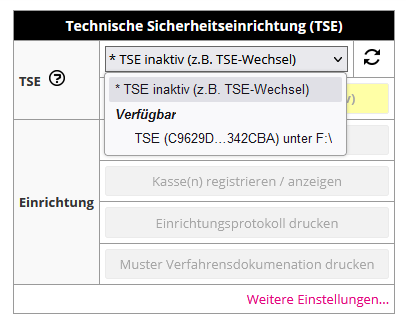
Nach einem erneuten Hinweis, werden Ihnen alle in Ihrem System angelegten Kassen angezeigt. Zum Buchen der TSE Option, nutzen Sie den entsprechenden Button, den Sie vor jeder Kasse finden. Es öffnet sich ein Dialog, den Sie erneut bestätigen müssen.
Nach erfolgter Buchung schließen Sie das Fenster. Es wird dann automatisch das Einrichtungssetup der TSE aufgerufen.
Klicken Sie erst nach dem erfolgreichem Setup auf „Auswahl speichern“.
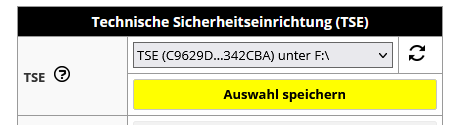
Nachträgliches Buchen/Kündigen der Erweiterung
Seitenaufruf: Stammdaten -> Grundeinstellungen -> Technische Sicherheitseinrichtung (TSE)
Dort finden Sie den Button: Kasse(n) registrieren / anzeigen
Button Kasse(n) registrieren / anzeigen …

Nach Eingabe des Admin-PIN wird Ihnen die Übersicht der Kassen angezeigt. Alle Kassen ohne gebuchte TSE Option, können entsprechend gebucht werden und alle bereits gebuchten können gekündigt werden:
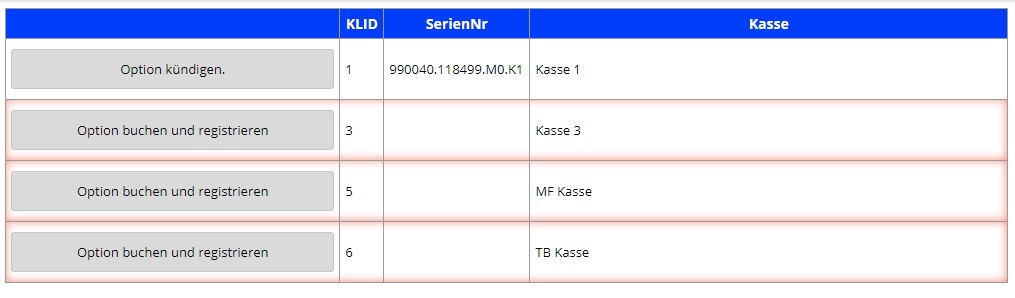
Klick auf den Button Option buchen und registrieren öffnet folgenden Dialog:
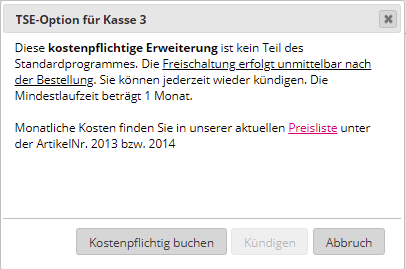
Mit Kostenpflichtig buchen wird die Option automatisch bei MARKUS SOFT eingetragen. Der Posten erscheint dann auf Ihrer nächsten Monatsrechnung.
Mit der Buchung der Option, wird die Kasse auch auf der TSE registriert und ist damit sofort einsatzbereit.
Eine Kündigung wird erst nach Ablauf der Mindestlaufzeit von 1 Monat akzeptiert.
Einrichtung einer TSE im Werkszustand
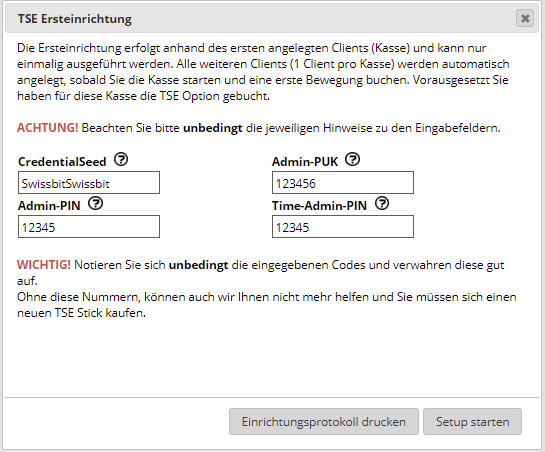
Hier füllen Sie bitte ALLE Felder gewissenhaft aus und drucken sich das Einrichtungsprotokoll aus. Auf diesem Druck werden alle wichtigen Daten samt PIN und PUK etc. ausgedruckt. Das Einrichtungsprotokoll lässt sich auch im Nachhinein beliebig oft ausdrucken, jedoch wird dann die PUK nicht mehr mitgedruckt, da dieser Wert in unserer Datenbank nicht gespeichert wird. Deshalb sollten Sie das hier direkt erledigen oder sich gut notieren. Die Daten können wir später NICHT mehr herstellen.
Dieses Protokoll ist auch ein wichtiger Bestandteil der Kassen-Verfahrensdokumentation.
CredentialSeed
Der s.g. CredentialSeed lautet immer „SwissbitSwissbit“ und wird deshalb bereits vorausgefüllt und sollte nicht geändert werden, es sei denn Sie haben zu Ihrem TSE USB Stick eine andere Info Ihres Lieferanten vorliegen.
Admin-PIN
Eine freiwählbare 5-stellige Zahlenfolge. Wird für administrative Zwecke benötigt.
Admin-PUK
Eine freiwählbare 6-stellige Zahlenfolge. Wird benötigt, sollten Sie die Admin-PIN 3x falsch eingegeben haben, lässt sich mit der PUK ein neuer Admin-PIN vergeben. Das System ist vergleichbar mit der PUK Ihres Mobiltelefons.
Time-Admin-PIN
Eine freiwählbare 5-stellige Zahlenfolge. Alle 30 Minuten erfolgt ein s.g. Zeitupdate. Da bekommen Sie i.d.R. nichts von mit. Dafür wird intern zur Anmeldung für diese Funktion diese PIN verwendet.
Nachdem Sie alle erforderlichen Daten eingegeben und NOTIERT haben, starten Sie das Setup über den entsprechenden Button.
Die Einrichtung dauert einen Moment und wird mit Freigabe des Bildschirms entsprechend quittiert.
Die TSE ist nun einsatzbereit.
Ausdruck des Einrichtungsprotokolls
Ein separater Button auf der TSE-Setupseite erlaubt Ihnen den Ausdruck des TSE-Installationsprotokolls. Auf diesem Protokoll stehen alle Informationen, die Sie für die Anmeldung Ihrer TSE und Ihrer Kasse(n) beim Finanzamt brauchen. Drucken Sie sich unbedingt im Rahmen der Einrichtung das Protokoll aus und bewahren Sie es gut auf!
Das Protokoll ist auch ein wichtiger Bestandteil der Kassen-Verfahrensanweisung.
Immer wenn Sie neue Kassen registrieren oder kümdigen, sollten Sie sich das Erfassungsprotokoll über den entsprechenden Button auf der TSE Konfigurationsseite erneut drucken.
Hinweis: Beim Nachdruck des Protokolls wird allerdings die PUK nicht mehr mitgedruckt, da diese Nummer in unserer Datenbank nicht gespeichert ist.
Informationen zum Bondruck
Hinweis: Änderungen in Steuerdateien und Formularen sind nicht Bestandteil des Supportvertrages und werden ggf. separat abgerechnet.
Öffnen Sie in diesem Fall bespielsweise ein Supportticket bei uns.
Auf dem Beleg werden einige TSE-Informationen automatisch abgedruckt. Sie sind verpflichtet, bestimmte Werte zu drucken.
Dazu zählen u.a.:
- Signatur
- Signaturzähler
- Seriennummer TSE/Kasse
- Startzeit/Endezeit des Vorganges
Endlosdruck
Der standardmäßig abgedruckte QR-Code ist strenggenommen optional (wird allerdings empfohlen).
Sollten Sie den QR-Code nicht drucken möchten oder eine andere Formattierung der Daten wüschen, so ist eine Anpassung Ihrer Steuerdatei für den Bondruck erforderlich.
Formulardruck
Sollten Sie Ihre Bons nicht auf dem Endlosdrucker sondern z.B. im A4-Format drucken, muss Ihre Steuerdatei in jeden Falle angepasst werden, es sei denn, Sie nutzen unser Standardformular Kasse33.rpx. Hier werden bereits alle erforderlichen Daten gedruckt.
Anmeldung der Kassen beim Finanzamt
Eigentlich müssen alle Unternehmen, die sich eine TSE gekauft haben, diese binnen eines Monats auf einem amtlichen Vordruck anmelden. Diesen Vordruck gibt es bisher nicht. Auch eine elektronische Anmeldung gibt es bisher noch nicht.
Bis auf weiteres sollten Unternehmen davon absehen, entsprechende Mitteilungen formlos zu übersenden. Da das möglicherweise von Bundesland zu Bundesland anders sein kann, sollten Sie zur Sicherheit bei Ihrem Steuerberater oder Finanzamt nachfragen.
Kassen-Nachschau/Datenexport
Sie sind gesetzlich dazu verplichtet, die folgenden Daten für eine Kassennachschau dem Prüfer auf Nachfrage zur Verfügung zu stellen.
DSFinV-K
Diese Daten können jederzeit vorgehalten werden, da sie ohne zeitliche Einschränkung in der Datenbank gesichert werden.
Wir berufen uns dabei auf die Aufbewahrungspflicht von (mindestens) 10 Jahren.
Den Export der Daten im Format der DSFinV-K finden Sie im Bereich „Weitere Einstellungen“ auf der TSE-Konfigurationsseite.
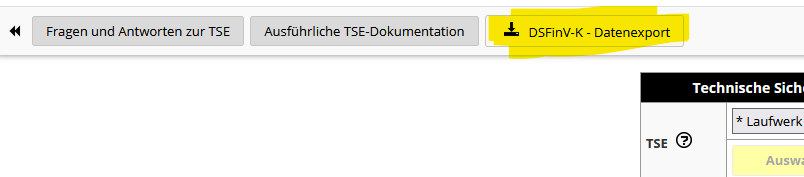
Logdaten (TAR-Dateien)
Bitte bedenken Sie, dass die Daten nur erfolgreich exportiert werden können, solange die TSE funktionsfähig ist!
Wir empfehlen daher, die Daten in regelmäßigen Abständen zu sichern.
Den Export der Log-Daten im komprimierten Format (TAR) finden Sie im Bereich „Weitere Einstellungen“ auf der TSE-Konfigurationsseite.
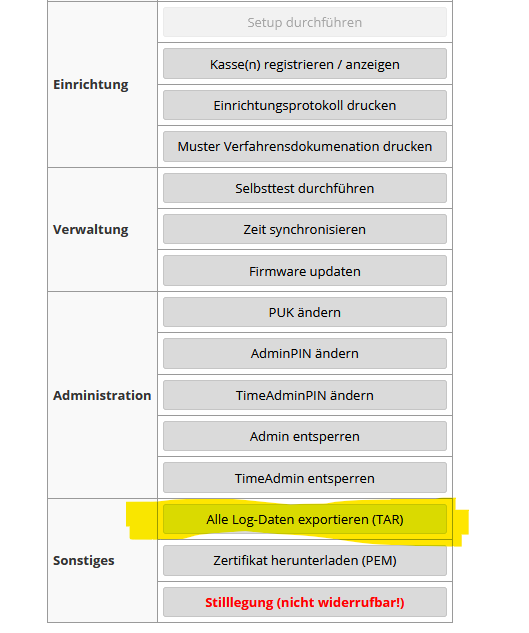
Antwortzeiten an der Kasse
Bitte beachten Sie, dass sich die Antwortzeiten durch die zahlreichen Aufrufe/Zugriffe der TSE ggf. signifikant verschlechtern könnten. Das liegt u.a. daran, dass nur ein Aufruf nach dem anderen abgearbeitet werden kann. Dies fällt besonders beim Erfassen der ersten Position und beim Abschließen/Transferieren/Abbrechen eines Bons ins Gewicht.
Außerdem sind wir verpflichtet, regelmäßige Selbsttests und Zeitupdates durch zu führen. Das dient zum einen dazu, dass die TSE daran gehindert wird in den StandyBy-Modus zu wechseln und somit permanent zur Verfügung steht und zu anderen dazu, dass die Systemzeit des Servers immer wieder mit der TSE synchronisiert wird. Letzteres ist besonders wichtig, damit die Transaktionsdaten ihre Gültigkeit behalten und wird daher in regelmäßigen Abständen gestartet; teilweise auch während eines Kassiervorgangs, sofern dies für einen reibungslosen Kassiervorgang erforderlich sein sollte.
Besonderheiten
Inbetriebnahme der Kasse ohne aktive/mit defekter TSE
Wenn Sie sich in die Kasse einloggen, ohne eine TSE angeschlossen und eingerichtet zu haben oder wenn diese defekt ist, erhalten Sie von uns die folgende Meldung:
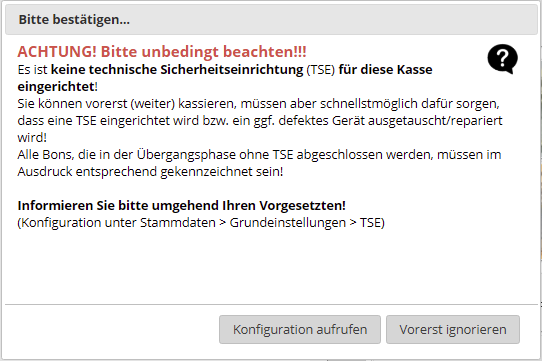
Benutzen Sie den Button Vorerst ignorieren und Sie können wie gewohnt kassieren. Auf dem Bondruck wird dann ein entsprechender Text gedruckt, der im Standard wie folgt lautet:
Es wurde keine technische Sicherheitseinrichtung für diesen Bon verwendet!
Verfahren bei Testmandanten
Einige Anwender haben einen Testmandanten. Hier registrieren Sie bitte die TSE NICHT!
Wichtig ist auch, dass Sie mit daran denken, dass wir, wenn wir Ihnen den Testmandanten aus der laufenden Version neu aufsetzen, alle TSE Daten des Original-Mandanten im Test löschen.
Was tun, wenn die TSE (USB-Stick) nicht mehr erreichbar ist?
Wenn Ihr TSE-USB Stick nicht mehr ansprechbar (defekt) ist, dann haben Sie die Pflicht, das sofort Ihrem Finanzamt zu melden. Ansonsten riskieren Sie bei einer unangemeldeten Kassenprüfung oder einer Betriebsprüfung negative Konsequenzen.
Für diesen Fall können Sie dem Finanzamt mitteilen, dass für den gesamten Zeitraum der TSE-Aufzeichnungen detaillierte Kassenabschlüsse als Ausdruck (hoffentlich) und elektronisch in der Datenbank verfügbar und für das Prüfer-Programm IDEA exportierbar sind.
Außerdem halben wir noch eine TSE-Transaktionstabelle, in der alle an die TSE übergebenen Daten gespeichert sind und mit Hilfe dieser Tabelle kann auch der TSE QR Code erneut gedruckt werden im Bedarfsfall. Auch die Exporte für die DSFinV-K können jederzeit erstellt werden.
Das sollte dem Finanzamt reichen.
Was tun, wenn der TSE-Stick voll ist?
Dann kaufen Sie einen neuen TSE-Stick und exportieren die Daten des vollen Sticks über ‚Stammdaten – Grundeinstellungen – Technische Sicherheitseinrichtung‘ in eine Datei, die Sie sich separat sichern und 10 Jahre aufbewahren müssen.
Details finden Sie auf dieser Seite unter ‚Kassen-Nachschau/Datenexport‘.
